Как да използвам престоя в екранно време за iPhone и iPad
разни / / August 05, 2021
Смартфоните напредват с всеки изминал ден. Те улесняват живота ни. Хората обаче също се пристрастяват към смартфоните. Използването на технология е добро, но злоупотребата може да навреди. Повечето хора остават залепени за смартфоните си цял ден. Някои си губят времето в безкрайното сърфиране в социалните медии. Потребителите дори губят съня си и стават нощни бухали, като се взират в екрана на телефона. За да се справят с това, iPhone и iPad имат тази функция Престой в раздела Време на екрана.
Както подсказва името, престойът е точно определено време, в рамките на което не можете да използвате никакви приложения на вашето устройство. Да, единствените изключения могат да бъдат Телефонът, Съобщението, имейл или подобни приложения, свързани с работата. Можете дори да персонализирате кои приложения искате да разрешите, докато престойът е активен. В идеалния случай хората запазват в списъка с изключения само приложения за спешни случаи, като телефон, съобщение или имейл. В това ръководство ще покажа подробно как да настроя тази полезна функция и да се откъсна много от прекалената употреба на смартфона.

Свързани | Как да сдвоите или свържете Airpods към компютър с Windows
Как да използвам престоя в екранно време за iPhone и iPad
Можете да персонализирате времевата линия, между която устройството ще премине през престоя. Когато е активен, няма да получавате никакво известие от приложенията, освен тези, които сте разрешили. Можете да решите освен аварийните приложения кои други приложения да останат активни и да ви изпращат известия.
- Отидете на Настройки > превъртете надолу до Време на екрана
- Има опция Престой. докоснете го
- Сега трябва да натиснете превключвателя до Времето за престой към активирайте го.
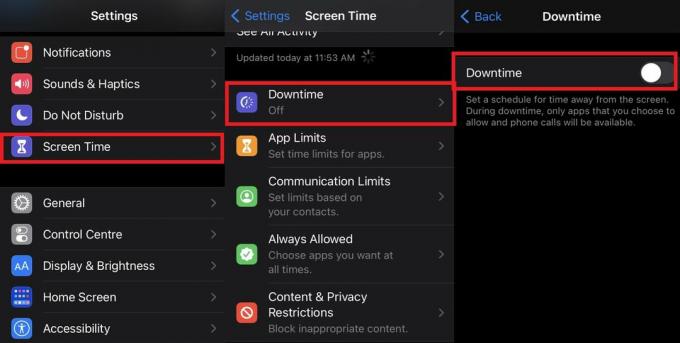
- Настройте началния час, като изберете От и също така задайте кога престоя ще приключи. За последното изберете Да се.

- След като зададете този времеви лимит, върнете се към времето на екрана, което е предишният раздел.
Персонализиране на приложенията
- Сега изберете Винаги разрешено
- Тук ще видите списък с приложения, които са разрешени по време на престой
- Ако докоснете червен знак минус до името на приложението те са под Винаги разрешено раздел, това приложение няма да бъде достъпно по време на престой.

- По същия начин, ако докоснете зелен знак плюс до името на приложението те са под Изберете Приложения те ще бъдат добавени в списъка с изключения на приложенията, до които имате достъп, докато престойът е активиран.
Забележка
Когато престойът е активиран, приложенията, които попадат под него, ще изглеждат затъмнени на началния екран. Приложенията ще имат малка икона на пясъчен часовник до себе си.
Как мога да получа достъп до блокирани приложения
Докато престойът е активен, ако се опитате да влезете в някое блокирано приложение, ще видите съобщение, в което се казва, че сте достигнали ограничението за времето за това приложение.
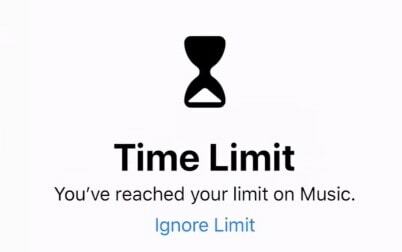
Ако спешно искате да използвате приложение, натиснете Игнориране на лимит опция. Можете да избирате между използването на приложението за 15 минути и да получите напомняне да го затворите или да разрешите изцяло приложението за този ден. В зависимост от това как се нуждаете, ще има две възможности Напомни ми след 15 минути и Игнорирай лимита за днес.
И така, всичко е свързано с настройването на престоя на вашия iPhone или iPad. Стъпките, които споменах по-горе, работят и за двете устройства на Apple. Полезно е, ако искате да се откъснете от монотонността на използването на смартфон или пристрастяването към социалните медии. Използвам престой и това е полезна функция. Опитайте сега.
Прочетете Напред,
- Как да добавите Facetime ефекти на iPhone и iPad
- Как да играете аркадни игри на Apple офлайн
Swayam е професионален технически блогър с магистърска степен по компютърни приложения и също има опит с разработването на Android. Той е убеден почитател на Android Android OS, Освен технологичните блогове, той обича да играе, да пътува и да свири / преподава китара.


![Как да влезете в режим на възстановяване на Doogee N10 [Склад и по поръчка]](/f/7a53219110a258cb0a4b1260cadd292f.jpg?width=288&height=384)
![Как да инсталирам Stock ROM на Runbo 6M [Firmware Flash File / Unbrick]](/f/1a6dcd70f809ba353d2777e172872e82.jpg?width=288&height=384)